
WhatsApp se ha vuelto una aplicación fundamental para la vida de cualquiera, y es que esta herramienta ya no solo se utiliza para mantener comunicación con tus amigos y familiares de manera casual, actualmente también es una herramienta con la que muchas personas realizan labores de trabajo o de venta, no por nada es una de las aplicaciones más utilizadas en todo el mundo, así que tiene mucha lógica que todo el mundo quiera tener a la mano, o por lo menos de manera más accesible, esta app en sus smartphones.
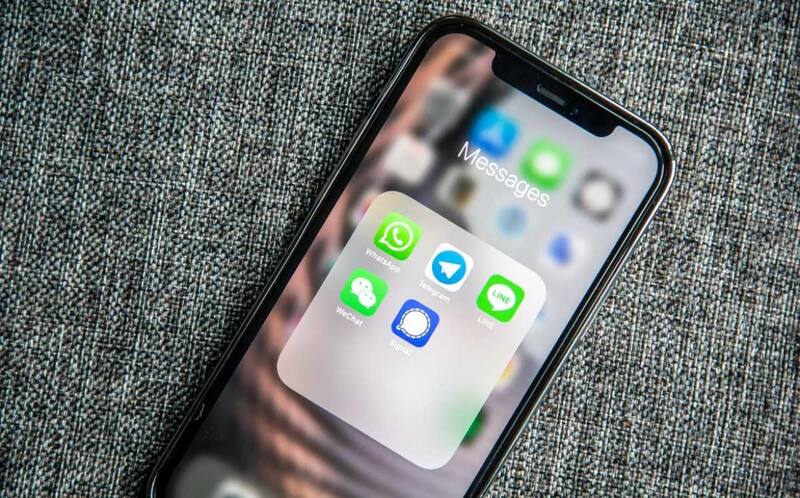
WhatsApp tiene mucho éxito en todos los sectores porque siempre ha presentado un diseño útil y práctico, además de que dentro de la app existen muchísimos trucos secretos y funciones ocultas que pueden facilitarle la vida a todos sus usuarios. Por ejemplo, hoy te mostraremos un truco con el cual podrás hacer un acceso directo para la aplicación de WhatsApp en la pantalla de bloqueo, así no tendrás que desbloquear tu teléfono si quieres revisar la app o mandar un mensaje.
Antes de continuar con este breve tutorial es importante aclarar que este truco sólo está disponible para los dispositivos con sistema operativo Android.
¿Cómo abrir WhatsApp sin desbloquear tu teléfono?
- Asegúrate de que la app de tu WhatsApp se encuentre actualizada en su última versión, esto lo puedes hacer desde la Google Play Store
- Una vez que estés seguro de que no hay actualizaciones pendientes dirígete al apartado de "Ajustes" o "Configuración" de tu teléfono, recuerda que se distingue con el ícono de un engranaje
- Después entra a la sección de "Pantalla de bloqueo"
- Ahora busca la opción "Accesos directos" o "Atajos" y dale clic
- Inmediatamente se abrirá una nueva ventana que despliega las opciones: "Atajo de la izquierda" y "Atajo de la derecha", el primero es el ícono de las llamadas de emergencia, mientras que el segundo es el ícono de la cámara
- Presiona cualquiera de los iconos para que se abran las apps que tienes instaladas en tu equipo
- Para terminar busca el icono de WhatsApp y selecciónalo.
¡Listo! Podrás ver el icono de WhatsApp en tu pantalla de bloqueo.







